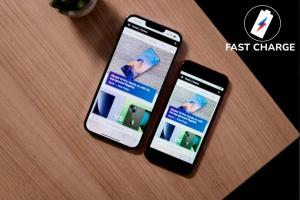Comment réinitialiser une tablette Amazon Fire
La collection de tablettes Fire d'Amazon est bon marché et gaie, ce qui en fait d'excellentes options à remettre à vos amis et à votre famille lorsque vous n'en avez plus besoin. La question est, comment réinitialiser une tablette Amazon Fire ?
Réinitialiser un Tablette Amazon Fire avant qu'il ne soit vendu ou donné est extrêmement important, car il supprime non seulement toutes vos photos, vidéos et autres données sensibles de l'appareil, mais il le dissocie de votre compte Amazon, permettant au nouveau propriétaire de se connecter et de profiter pleinement des fonctionnalités sur offre.
Heureusement, la réinitialisation d'une tablette Amazon Fire est un processus assez simple et est identique quel que soit votre modèle spécifique, que le Amazon Feu 7, le Amazon Feu 11 Max ou quoi que ce soit entre les deux. Si vous êtes prêt à nettoyer votre appareil, voici comment le faire en quelques minutes seulement.
Ce dont vous aurez besoin:
- Une tablette Amazon Fire
- Une connexion Internet active
La version courte
- Ouvrez l'application Paramètres de la tablette Fire.
- Appuyez sur Options de l'appareil.
- Appuyez sur Réinitialiser aux paramètres d'usine par défaut.
- Confirmez votre décision.
-
Marcher
1Ouvrez l'application Paramètres de la tablette Fire

La première étape est simple; ouvrez l'application Paramètres sur la tablette Fire que vous souhaitez réinitialiser. C'est l'application avec une icône de roue dentée si vous n'êtes pas familier.

-
Marcher
2Appuyez sur Options de l'appareil

Faites défiler la liste dans le menu Paramètres jusqu'à ce que vous trouviez Options de l'appareil, situées près du bas de la liste. Appuyez dessus.

-
Marcher
3Appuyez sur Réinitialiser aux paramètres d'usine

Vous trouverez une fonction appelée "Réinitialiser aux paramètres d'usine" dans le menu Options de l'appareil. Cela efface essentiellement toutes vos données de votre tablette et les désenregistre de votre compte Amazon lié dans le processus. Appuyez dessus pour démarrer le processus.

-
Marcher
4Confirmez votre décision

Une fois que vous avez réinitialisé l'appareil, vous ne pourrez plus récupérer de données, alors assurez-vous au préalable que vos photos, vidéos et autres données sont sauvegardées sur le cloud.
Lorsque vous êtes prêt à réinitialiser la tablette, confirmez simplement votre décision en appuyant sur le bouton de réinitialisation et le processus commencera. Cela ne prend pas plus de quelques minutes, après quoi la tablette est prête à être vendue ou donnée à un membre de la famille ou à un ami.

Dépannage
La réinitialisation d'usine ne devrait prendre que quelques minutes, bien que cela dépende quelque peu de la quantité de données stockées sur l'appareil au préalable.
Vous ne pourrez pas récupérer les données de l'appareil lui-même, mais si vous avez sauvegardé votre appareil avant de l'effacer, vous pourrez restaurer à partir de cette sauvegarde sur votre nouvel appareil Fire.
Tu pourrais aimer…
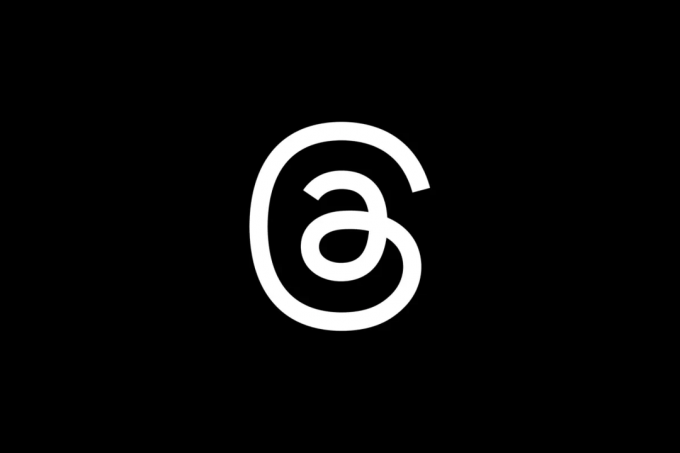
Comment ne plus suivre quelqu'un sur Threads

Comment voir les publications que vous avez aimées sur Instagram

Comment personnaliser l'écran de verrouillage avec iPadOS 17

Comment utiliser la minuterie Glyph sur le téléphone Nothing (2)

Comment éteindre les lumières Glyph sur le téléphone Nothing (2)

Comment installer la version bêta publique d'iOS 17 sur un iPhone
Pourquoi faire confiance à notre journalisme ?
Fondée en 2003, Trusted Reviews existe pour donner à nos lecteurs des conseils approfondis, impartiaux et indépendants sur ce qu'il faut acheter.
Aujourd'hui, nous comptons des millions d'utilisateurs par mois dans le monde entier et évaluons plus de 1 000 produits par an.